Решено: исправить проблему с черным цветом камеры iPhone [2022]
Apple — один из самых успешных производителей смартфонов в мире, известный своими продвинутыми функциями. Тем не менее, бывают случаи, когда пользователи жалуются на неработающую камеру iPhone или черный экран камеры iPhone. Было замечено, что вместо того, чтобы обеспечивать вид сзади или спереди, камера просто показывает черный экран и не работает должным образом. Если вы также столкнулись с проблемой черного цвета камеры iPhone, то вы попали по адресу. В этом посте мы предложим различные решения для ситуации с черным экраном камеры iPhone.
- Закройте приложение камеры
- Переключите камеру на переднюю (или заднюю)
- Отключить функцию озвучивания
- Перезагрузите свой iPhone
- Обновите версию iOS
- Сбросить все сохраненные настройки
- Полностью сбросить iPhone
- Используйте DrFoneTool – Восстановление системы, чтобы исправить любые проблемы, связанные с iOS
Как решить проблему черного цвета камеры iPhone?
Если вы получаете черный экран камеры iPhone 7 (или любого другого поколения), просто попробуйте эти предложения.
1. Закройте приложение камеры.
Если приложение камеры на вашем iPhone не загружено должным образом, это может вызвать проблему с черным экраном камеры iPhone. Самый простой способ исправить это — принудительно закрыть приложение камеры. Для этого откройте предварительный просмотр приложений (двойным нажатием кнопки «Домой»). Теперь просто проведите вверх по интерфейсу камеры, чтобы закрыть приложение. Подождите некоторое время и перезапустите его снова.
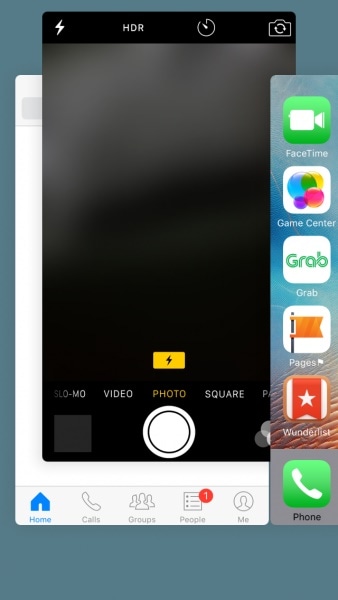
2. Переключите камеру на переднюю (или заднюю)
Этот простой трюк может решить проблему черного цвета камеры iPhone без каких-либо побочных эффектов. В большинстве случаев было замечено, что задняя камера iPhone не работает. Если на задней камере iPhone 7 появляется черный экран, просто переключитесь на переднюю камеру, нажав на значок камеры. То же самое можно сделать и в том случае, если не работает фронтальная камера устройства. После переключения обратно, скорее всего, вы сможете разрешить эту ситуацию.

3. Отключите функцию озвучивания
Это может показаться удивительным, но многие пользователи заметили, что камера iPhone не работает, черный экран при включенной функции озвучивания. Это может быть сбой в iOS, который может иногда приводить к сбоям в работе камеры iPhone. Чтобы решить эту проблему, просто перейдите в «Настройки» вашего телефона > «Основные» > «Универсальный доступ» и отключите функцию «VoiceOver». Подождите некоторое время и снова запустите приложение камеры.
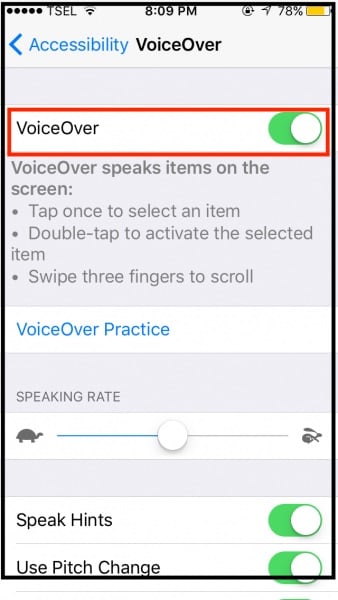
4. Перезагрузите свой iPhone
Это самый распространенный способ исправить проблему с черным цветом камеры iPhone. После сброса текущего цикла питания на вашем устройстве вы можете решить большинство проблем, связанных с ним. Просто нажмите кнопку питания (бодрствование/сон) на вашем устройстве в течение нескольких секунд. Это отобразит ползунок Power на экране. Сдвиньте его один раз и выключите устройство. Теперь подождите не менее 30 секунд, прежде чем снова нажать кнопку питания и включить устройство.
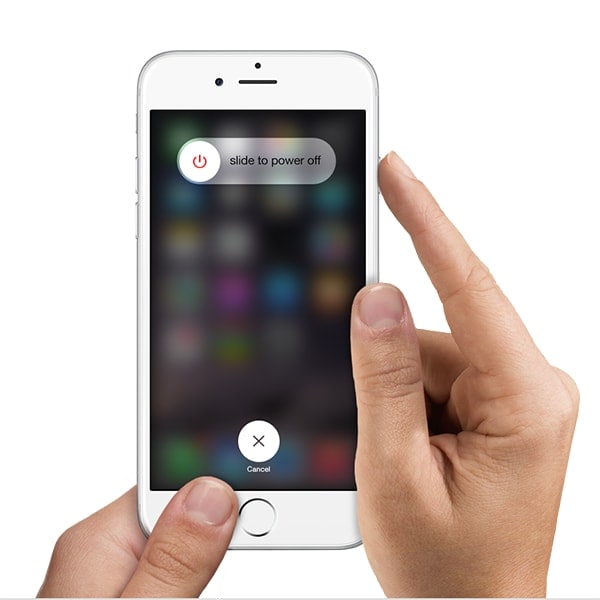
5. Обновите версию iOS
Скорее всего, на вашем телефоне черный экран камеры iPhone 7 из-за нестабильной версии iOS. К счастью, эту проблему можно решить, просто обновив устройство iOS до стабильной версии. Просто разблокируйте устройство и перейдите в «Настройки» > «Основные» > «Обновление ПО». Здесь вы можете просмотреть последнюю доступную версию iOS. Просто нажмите кнопку «Обновить и загрузить» или «Установить сейчас», чтобы обновить iOS устройства до стабильной версии.
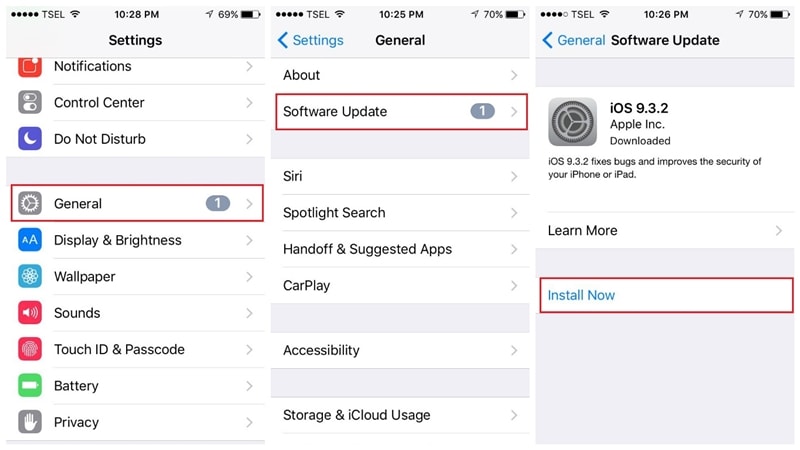
Прежде чем продолжить, убедитесь, что у вас стабильная сеть и что ваш телефон заряжен не менее чем на 60%. Это приведет к плавному процессу обновления и легко исправит черный экран камеры iPhone.
6. Сбросить все сохраненные настройки
Если ни одно из вышеупомянутых решений не работает, вам может потребоваться принять некоторые дополнительные меры, чтобы исправить черный экран камеры iPhone, который не работает. Если есть проблема с настройками телефона, то приходится сбрасывать все сохраненные настройки. Для этого разблокируйте свое устройство и перейдите в «Настройки»> «Основные»> «Сброс» и нажмите на опцию «Сбросить все настройки». Теперь подтвердите свой выбор, указав пароль устройства.
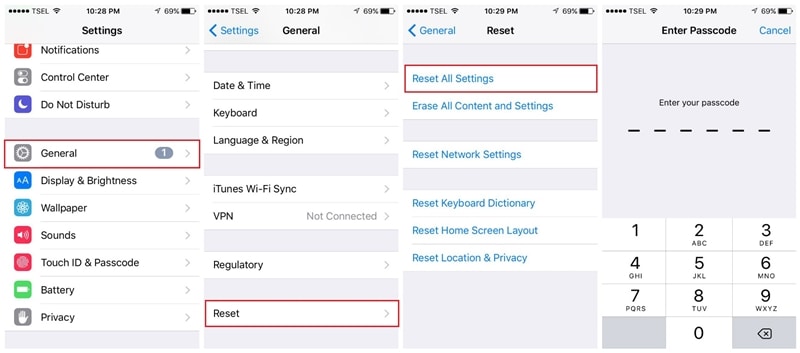
Подождите некоторое время, поскольку iPhone будет перезагружен с настройками по умолчанию. Теперь вы можете запустить приложение камеры и проверить, есть ли черный цвет камеры iPhone или нет.
7. Полностью перезагрузите iPhone
Скорее всего, вы сможете починить камеру iPhone, сбросив сохраненные настройки на вашем устройстве. Если этого не произойдет, возможно, вам придется перезагрузить устройство, удалив все содержимое и сохраненные настройки. Для этого перейдите в «Настройки» вашего устройства > «Основные» > «Сброс» и нажмите «Удалить все содержимое и настройки». Вам нужно будет подтвердить свой выбор, введя пароль вашего устройства.
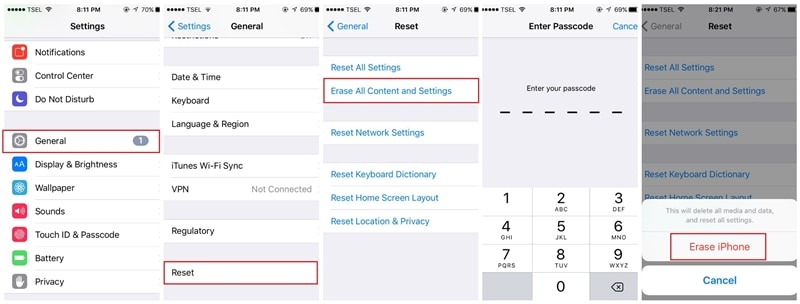
Через некоторое время ваше устройство будет перезагружено с заводскими настройками. Скорее всего, это решит проблему с черным экраном, когда камера iPhone не работает.
8. Используйте DrFoneTool — Восстановление системы, чтобы исправить любые проблемы, связанные с iOS.
Помимо перечисленных выше проблем, может быть проблема с прошивкой вашего телефона, вызывающая сбои в работе камеры. В этом случае вы можете использовать DrFoneTool — Восстановление системы, которое может легко исправить все виды мелких или критических проблем с вашим iPhone.
Приложение имеет два специальных режима — стандартный и расширенный, которые вы можете выбрать во время ремонта вашего устройства. Стандартный режим гарантирует, что все данные на вашем iPhone будут сохранены во время процесса восстановления. Это никоим образом не повредит вашему устройству, а также улучшит его, устранив любые проблемы, связанные с камерой./p>

DrFoneTool – Восстановление системы
Исправьте проблемы с iPhone без потери данных.
- Только исправьте свою iOS до нормального состояния, без потери данных.
- Устранение различных системных проблем iOS застрял в режиме восстановления, белый логотип Apple, черный экран, зацикливание при запуске и т. д.
- Исправляет другие ошибки iPhone и ошибки iTunes, такие как Ошибка iTunes 4013, 14 Ошибка, Ошибка iTunes 27,Ошибка iTunes 9И многое другое.
- Работает для всех моделей iPhone (включая iPhone XS/XR), iPad и iPod touch.
- Полностью совместим с последней версией iOS.

Шаг 1. Запустите средство восстановления системы и подключите свой iPhone.
Для начала просто запустите инструментарий DrFoneTool в своей системе, перейдите к функции восстановления системы и подключите к ней свой iPhone.

Шаг 2. Выберите режим восстановления, чтобы начать процесс
Как только ваше устройство подключено, вы можете перейти к функции восстановления iOS сбоку и выбрать стандартный или расширенный режим. Поскольку стандартный режим не приведет к потере данных на вашем телефоне, вы можете сначала выбрать его и проверить его результаты.

Шаг 3. Предоставьте сведения о своем устройстве iOS.
После этого вы можете просто ввести некоторые важные данные о вашем iPhone, такие как модель устройства и поддерживаемая версия прошивки. Убедитесь, что все введенные данные верны, прежде чем нажать кнопку «Старт».

Вот и все! Теперь вам просто нужно сесть и подождать несколько минут, пока приложение загрузит прошивку iOS. В идеале, если у вас стабильное интернет-соединение, процесс загрузки будет завершен в ближайшее время.

Как только прошивка будет загружена DrFoneTool, он проверит ее на вашем устройстве, чтобы убедиться, что в будущем не возникнет никаких проблем.

Шаг 4. Исправьте устройство iOS без потери данных
После того, как вы все проверите, приложение сообщит вам модель устройства и детали прошивки. Теперь вы можете нажать кнопку «Исправить сейчас», так как это восстановит ваше устройство, исправив его прошивку.

Настоятельно рекомендуется не закрывать приложение между ними и не отключать устройство. Когда процесс восстановления будет завершен, приложение сообщит вам об этом, и ваш iPhone будет перезагружен.

Кроме того, если проблема с вашим iPhone все еще существует, вы можете выполнить то же упражнение в расширенном режиме.
Заключение
Идите вперед и следуйте этим простым решениям, чтобы исправить проблему с черным экраном камеры iPhone, которая не работает. Прежде чем предпринимать какие-либо радикальные меры (например, перезагружать устройство), попробуйте DrFoneTool — System Repair. Очень надежный инструмент, он поможет вам решить проблему с черным экраном камеры iPhone, не вызывая нежелательного повреждения вашего устройства.
последние статьи